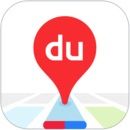百度地图导航怎么语音设置
2021-02-18 18:25:05编辑:zzy
网络大数据时代,手机导航已经是出行定位必备的软件了,其中百度地图,已经覆盖了国内近400个城市、数千个区县,百度地图为用户提供了许多免费的导航语音,而且还有明星语音包可以设置,将其作为自己的导航语音使用哦!那么百度地图怎么设置导航语音?还不知道的小伙伴快进来看看,G7小编为大家带来了使用方法

2、进入到新的页面后,将这个页面往上拉,一直拉到出现“设置”选项的时候。
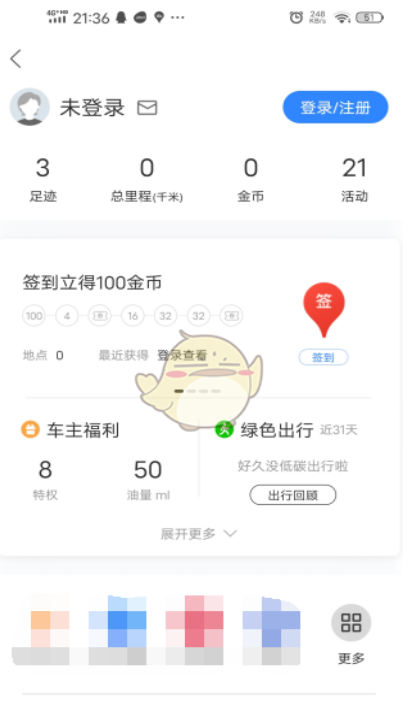
3、在这个页面中点击“设置”选项,进入到“设置”页面。
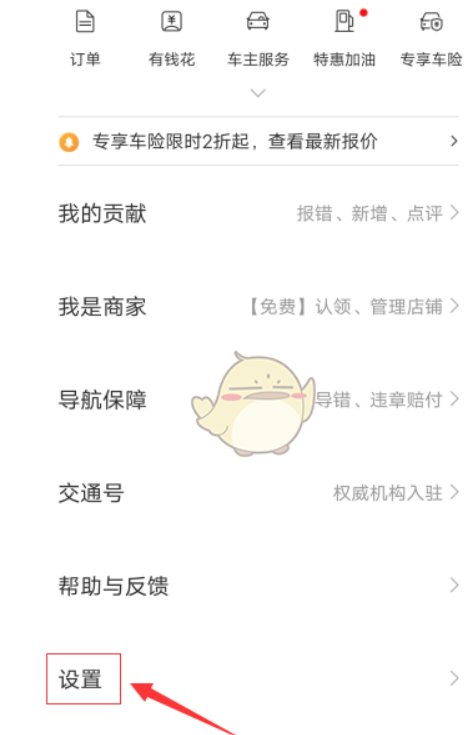
4、在“设置”页面中找到“导航设置”选项,找到后点击进入。
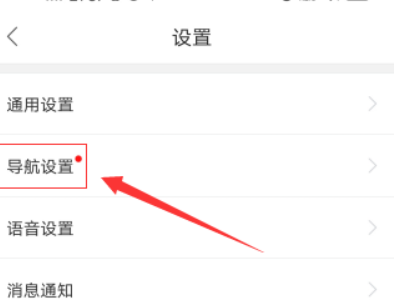
5、在打开的“导航设置”页面中,点击进入里面的“导航中语音”选项。
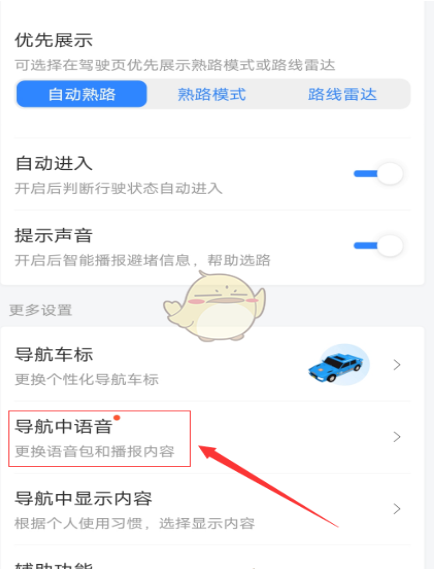
6、进入之后,点击里面的“明星语音”设置。
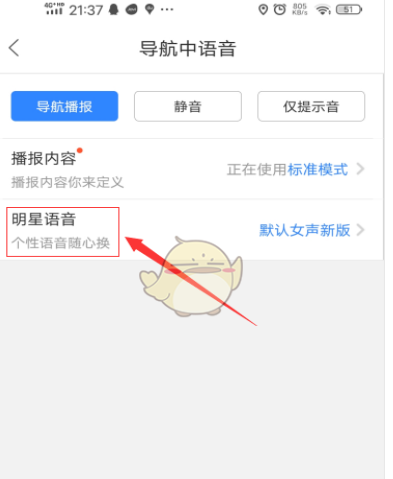
7、进入“语音广场”后,选择你喜欢的语音进行下载使用即可,这样,就修改了百度地图的导航语音。
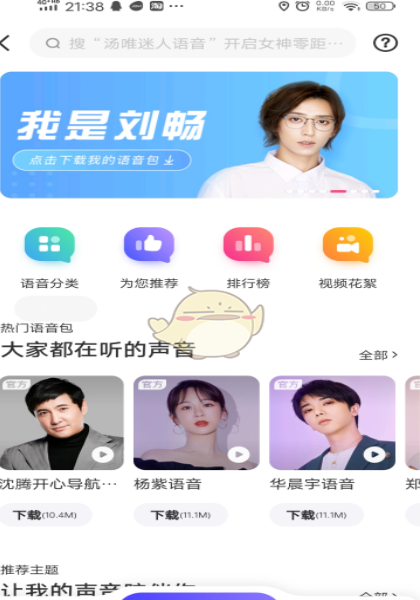
以上就是小编带来的百度地图导航语音设置教程,更多手游资讯关注G74软件园,小编将会持续更新相关内容。
| 百度地图使用教程一览 | ||||
| 新冠曾活动场所查询 | 历史记录查询 | 查看导航记录 | 消除足迹记录 | 设置多个途径点 |
| 订单状态查询 | 坐标拾取工具 | 常用地点设置 | 纠错电话 | 修改标注信息 |
| 模拟地图 | 地图纠错 | 录制步行距离 | 疫情小区搜索 | 查询发热门诊 |
| 更多教程:点击查看 | ||||
游戏合集
更多>- 出门地图
- 导航地图